AVI形式とは AVI(Audio Video Interleaved)は、音声と動画のデータをひとつのファイルにまとめて同時再生できるようにしたファイル形式で、主にテレビ番組や映画といった動画を保存するためのコンテナとして使われています。AVIファイルからオーディオを抽出するために利用できる多くのプログラムがあり、品質を失うことなく、また行われる再圧縮の影響を受けることもありません。重要なのは、特定のニーズに合った適切なプログラムを見つけることです。ここでは、AVIをMP3に変換する方法を皆様に紹介します。

AVIをMP3に変換
AVI動画、及び自撮したMKV動画ファイルをMP3に変換する場合、自分がずっと利用しているAnyMP4 動画変換 究極をおすすめします。なぜなら、このソフトはAVI、MP3を含む様々な動画、音声形式の入出力をサポートし、動画・音声編集機能を内蔵していて、AVIをMP3に高品質かつ高速で変換するのは勿論、快適なデジタル生活を送ることができるからです。
AVI MP3 変換ソフトを無料ダウンロード
まずは、このソフトを無料ダウンロード、お使いのPCにインストールします。Macを利用するなら、右のMacバージョンをご利用ください。
MP3に変換するAVIファイルを読み込み
次、インタフェースにある「ファイルを追加」あるいは真ん中にある「+」をクリックして、MP3に変換するAVIファイルを選択して読み込みます。

MP3に変換するAVI動画ファイルを読み込む
出力形式のMP3を選択
AVIファイルが追加されると、右側の「出力形式」をクリックして、「オーディオ」タブでは、MP3形式を選択してください。
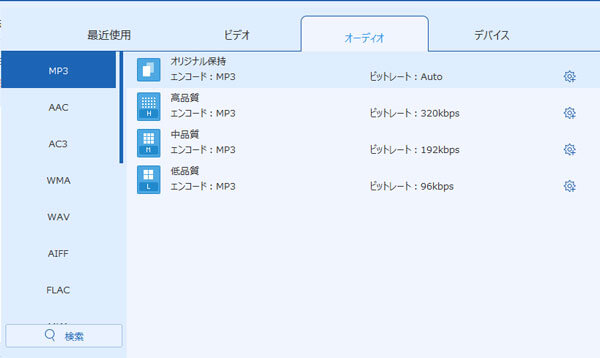
出力形式のMP3を選択
AVIをMP3に変換
画面の右下にある「すべて変換」をクリックして、AVIからMP3への変換が始まります。変換完了後、保存先のところまで変換したMP3ファイルが見つかります。ちなみに、複数のビデオファイルを同時に変換する場合では、変換のスピードは少し遅くなる可能性があります。

AVI動画ファイルをMP3に変換
完全無料のAVI MP3 変換 ツールが求めるなら、下記で紹介するAVI MP3 変換フリーサイトをご参考ください。
Convertio - AVIからMP3へのコンバーター
Convertioはビデオ・オーディオコンバーター、画像変換器、ドキュメント変換、アーカイブコンバーターなどの便利機能を提供してくれるオンラインサービスで、オンラインでしかも無料でAVIファイルをMP3に変換することに対応します。
1、コンピューター、Googleドライブ、Dropbox、URLなどからMP3に変換するAVIファイルを選択し、出力形式のMP3を選択します。
2、「変換」をクリックして、AVIファイルのアップロード、変換を済ませると、「ダウンロード」ボタンをクリックしてAVIから変換されたMP3をダウンロードできます。
ZAMZAR - AVI動画ファイルをMP3に変換
Zamzarでは、扱うファイルをDOCやXLSなどの文書ファイル、BMPやGIF、JPGなどの画像ファイル、MP3やAC3、WMAなど音楽ファイル、MP3やAVI、AVIなどの動画ファイルの4つに分類。27種類のファイル形式を合計で200通り以上に変換できる。その利用方法は下記の通りです。
1、ローカルPCのファイルを選択します。ここでは前述のとおり、ローカルPCにあるAVI形式ファイルを指定します
2、ファイルを指定すると、変換可能な形式がプルダウンで表示されます。ここでは「MP3」を選択します。
3、「Convert Now」ボタンをクリックして、AVIからMP3への変換が始まります。変換後、変換されたMP3ファイルを取得できます。
Avidemux - AVI動画ファイルをMP3に変換
Avidemuxは、カット、フィルター、およびエンコードするように設計されたビデオエディターです。AVI、DVD、MPEGからMP4、ASFなど、さまざまなファイルタイプをサポートしています。Avidemuxは、Microsoft Windows、Mac OS X、Linux、およびBSDで使用できます。これは無料のオープンソースプログラムであり、直接インストールすることも、zipファイルとして入手することもできます。
1、ツールバーで、Avidemuxウィンドウの左上隅にあるフォルダーアイコンをクリックします。オーディオをリッピングするビデオを参照してロードします。
2、AおよびBマーカーの位置を設定します(オプション)。オーディオトラックの一部のみをリッピングする場合は、スライダーを開始位置と終了位置に配置します。
3、左側のパネルのオーディオオプションをクリックし、オーディオコーデックを選択します。オリジナルのサウンドトラックを抽出する場合は、[ コピー]を選択します。必要に応じて、[ 構成 ]ボタンをクリックして、オーディオコーデックの出力ビットレートを変更します。
Pazera Free Audio Extractor - AVI動画ファイルをMP3に変換
Pazera Free Audio Extractorは、音質を維持しながらビデオファイルからオーディオトラックを抽出する無料のアプリケーションです。このアプリケーションは、すべてのビデオ形式をサポートし、音楽ファイルの変換も可能にします。プロファイルと呼ばれる事前定義された設定を持つ初心者ユーザーを念頭に置いて設計されています。上級ユーザー向けに、Pazeraは完全にカスタマイズ可能です。
1、左上の[ ファイルの追加 ]ボタンをクリックし、ファイルを参照して[ 開く ]をクリックします。動画がキューに追加されます。
2、出力ディレクトリ、フォルダを選択します。
3、ドロップダウンメニューから使用するプロファイルを選択プロファイル。最後に、[ 読み込み ]ボタンをクリックすると、オーディオファイルがすぐに読み込まれます。
多くのユーザーは、特定の目的のために設計されたソフトウェアではなく、オンラインサービスを使用することを好みます。同じ条件がビデオファイルのファイル形式変換にも適用されます。単一の理由でソフトウェアをダウンロードする代わりに、ユーザーは、メディアファイルの形式を変換するためにオンラインビデオコンバーターを使用するのが最善であると考えています。
ソフトウェアアプリケーションの機能がどれほど豊富で効率的であっても、無料サービスで仕事を成し遂げることは、常にユーザーの優先事項です。しかし、本物のソフトウェアのみを使用する傾向がある人々がいます。通常、オンラインビデオコンバーターは安全ですか?誰もがこの疑問を持っていますが、ウェブサイトが無料であるからといって、安全で効果的であるとは限りません。オンライン動画変換は安全で信頼できるものですが、それは完全にあなた次第です。
推薦文章

宣伝や芸術目的で、おしゃれなMVを作りたいなら、どうすれば良いですか。本文では、初心者でも手軽にできるMVの作り方をご紹介いたしましょう。

PCの音声を録音したいなら、Windowsに標準で付いてい機能と外部の録音ソフトでPCの音声を録音する方法をご紹介いたします。お役に立てば何よりです。

動画や複数の静止画からGIF画像を作ったりしたいですか。本文では、動画や画像からGIFアニメ動画を作成する方法をご紹介いたします。

拡張子が.m4vのファイルをDVDプレーヤーで再生するなら、どうすれば良いですか。本文では、M4VファイルをDVDに焼く方法をご紹介いたします。